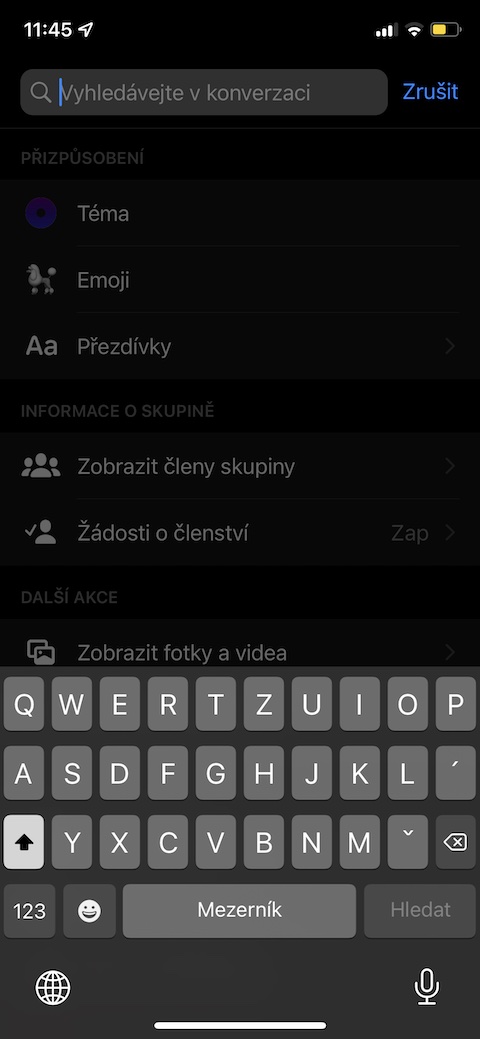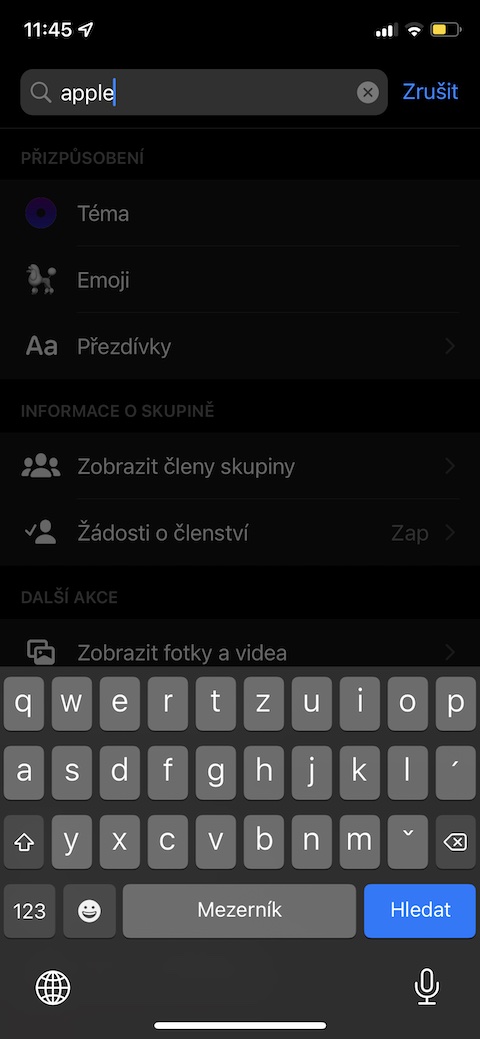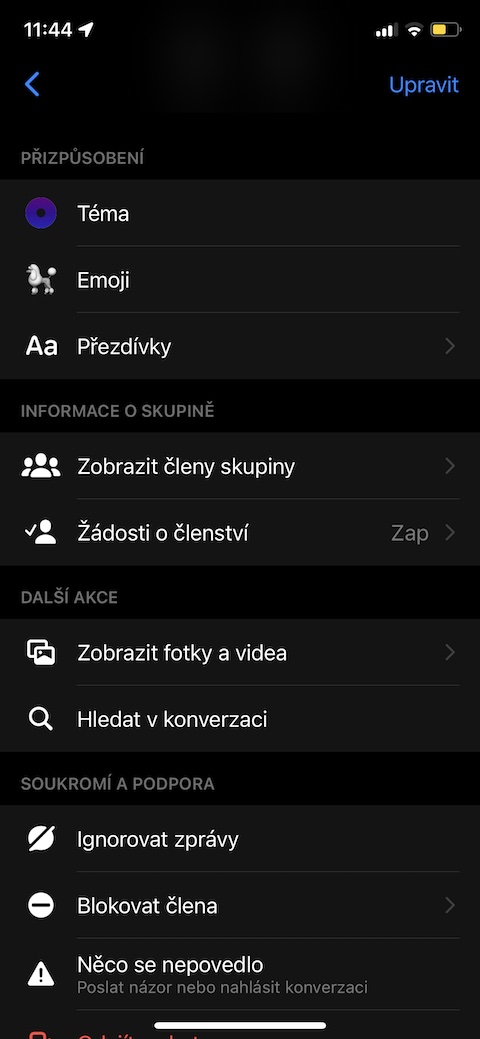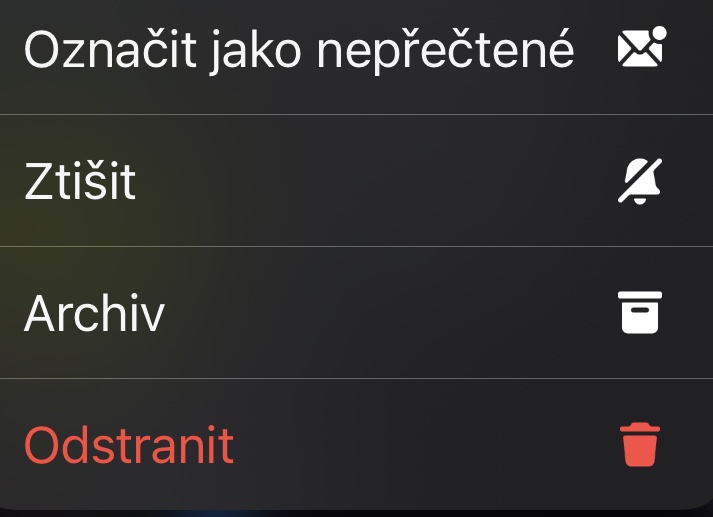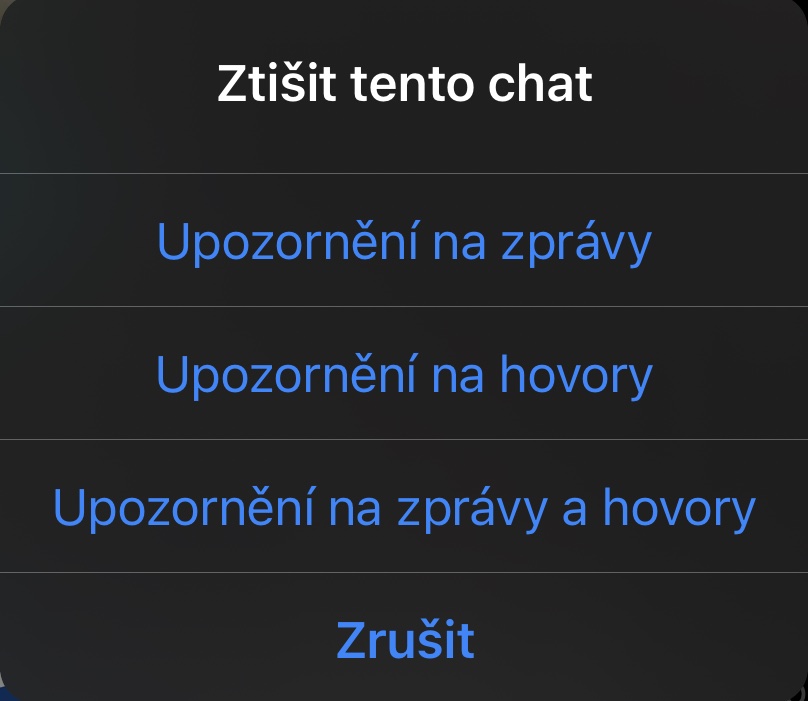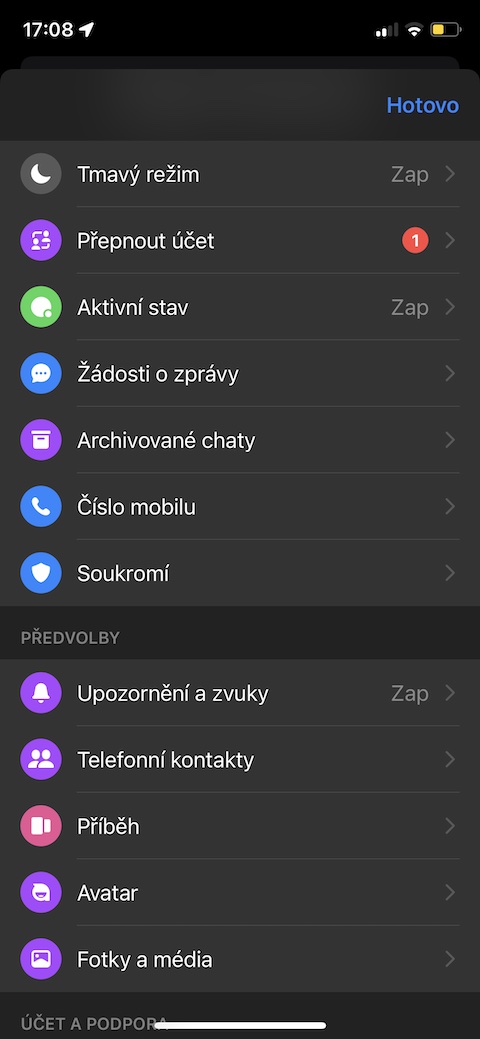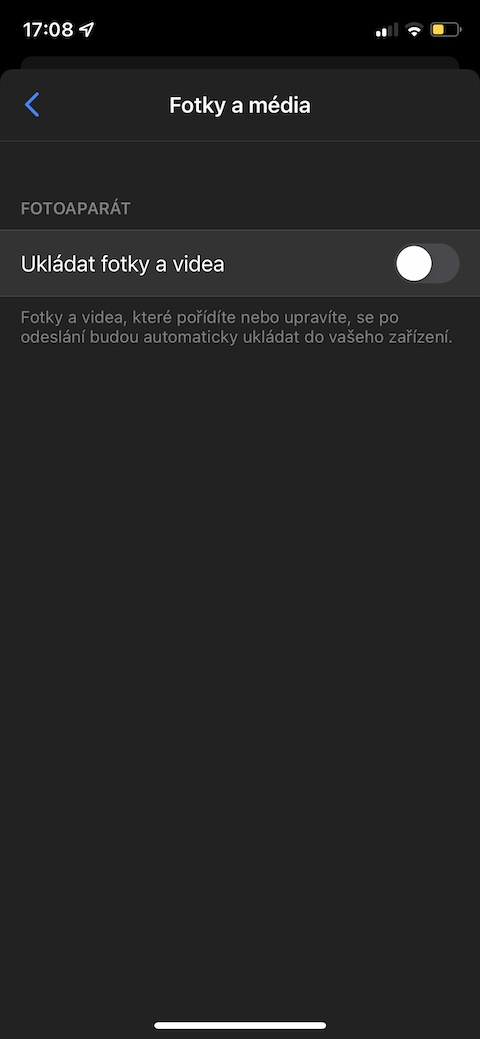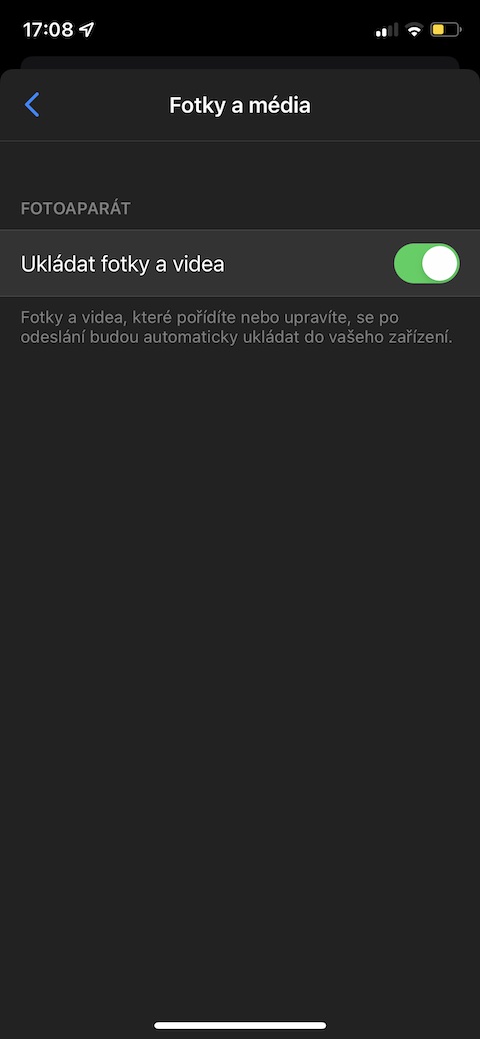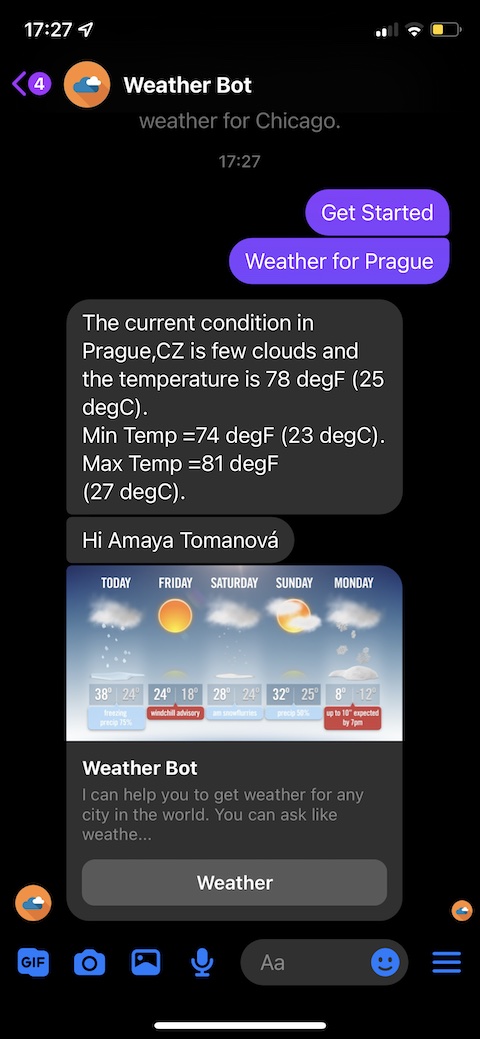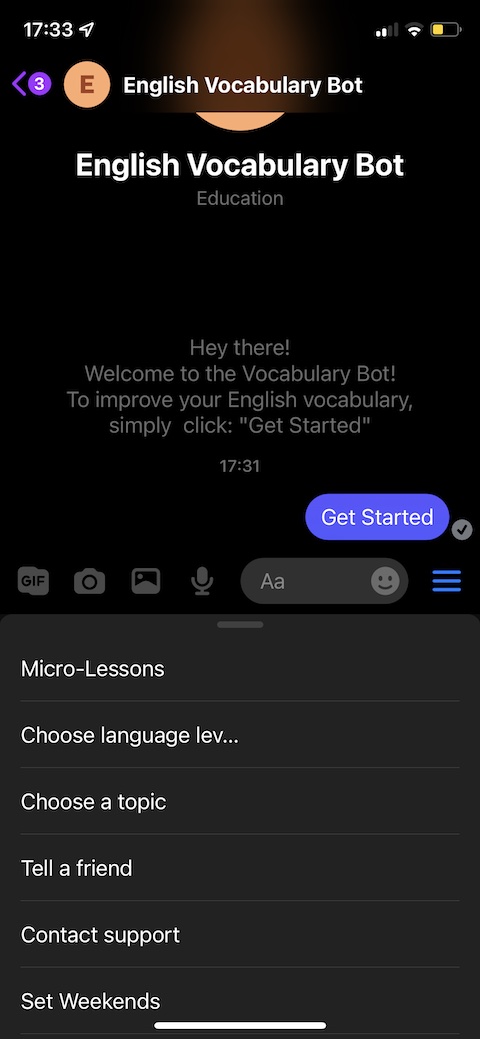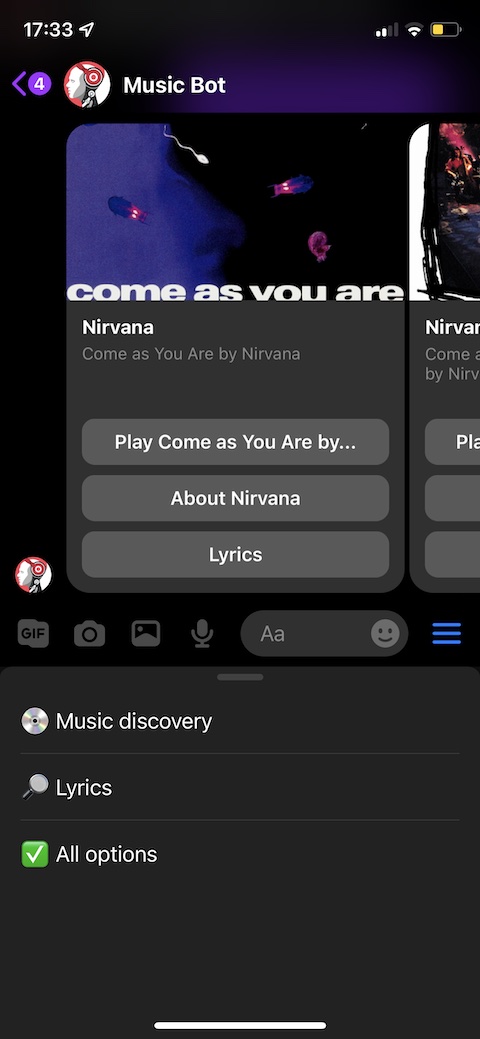우리 대부분은 iPhone에서 Facebook 메신저 애플리케이션을 사용합니다. 우리는 일반적으로 기본적인 절차를 따르지만 iPhone에서 메신저를 훨씬 더 즐겁게 사용할 수 있는 유용한 요령도 많이 있습니다. 오늘 글에서는 그 중 다섯 가지를 소개하겠습니다.
그것은 수 관심을 가져라
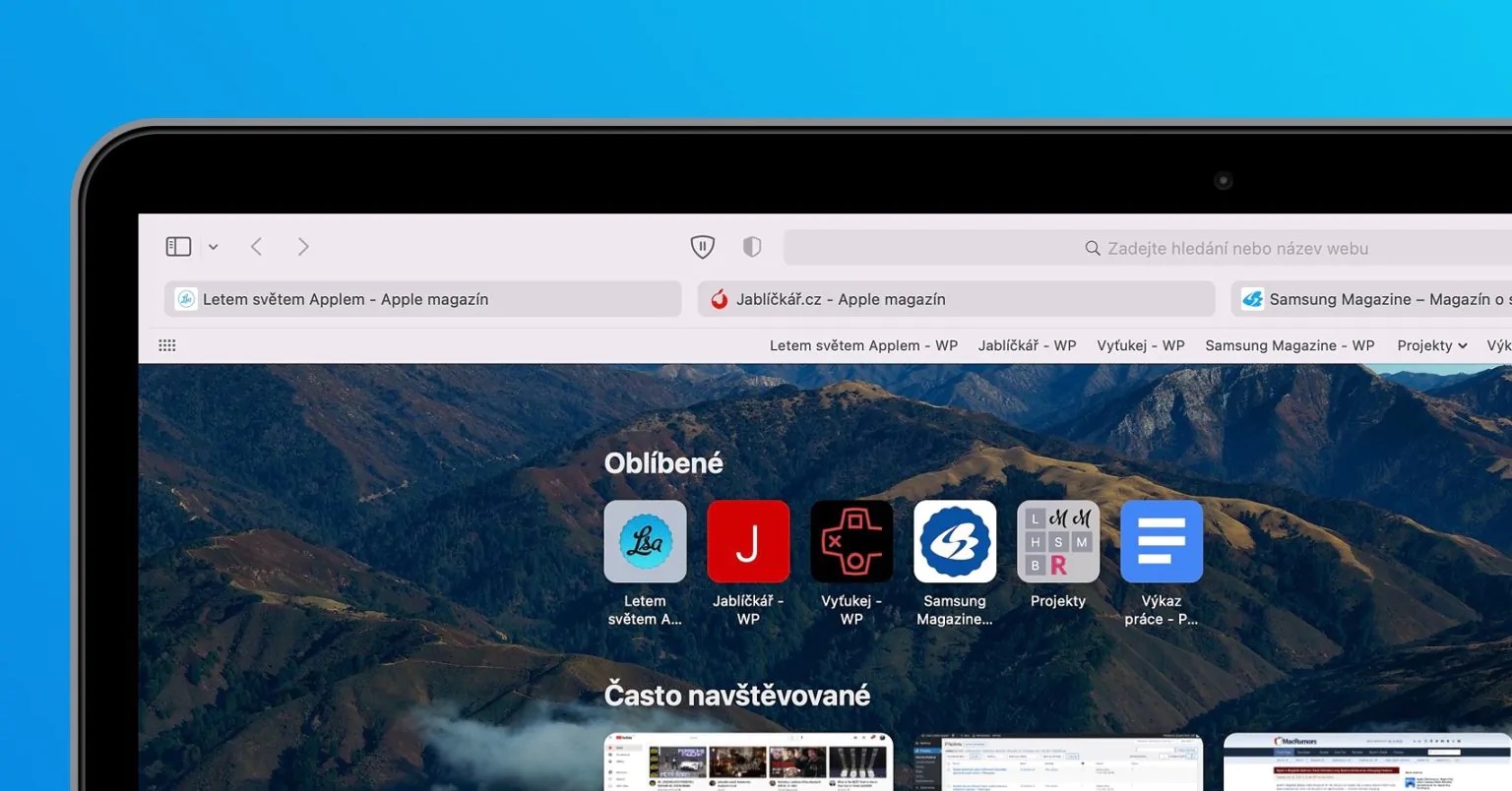
메시지 검색
iOS의 Facebook 메신저는 키워드로 특정 메시지를 검색하는 두 가지 방법을 제공합니다. 여러 대화에서 특정 용어를 검색해야 하는 경우 해당 용어를 입력하세요. 메인 화면 상단의 텍스트 상자 Facebook 메신저를 누른 다음 자세히보기 해당 용어가 포함된 모든 메시지를 표시합니다. 반면에 하나의 특정 대화에서 관련 단어를 찾아야 하는 경우 v를 탭하세요. iPhone 디스플레이 상단 na 대화 헤더 그리고 대략 다음까지 운전해서 가세요 화면의 절반, 항목을 찾을 수 있는 곳 대화 검색. 그런 다음 주어진 표현식을 vyhledávacího 극.
비밀대화
한동안 iOS용 Facebook 메신저는 메시지가 암호화되는 소위 비밀 대화를 생성하는 옵션도 제공했습니다. iPhone의 Facebook 메신저에서 비밀 대화를 시작하려면 먼저 iPhone 화면 상단의 헤더에 있는 연락처 이름을 탭하세요. 표시되는 메뉴에서 비밀 대화로 이동을 선택합니다.
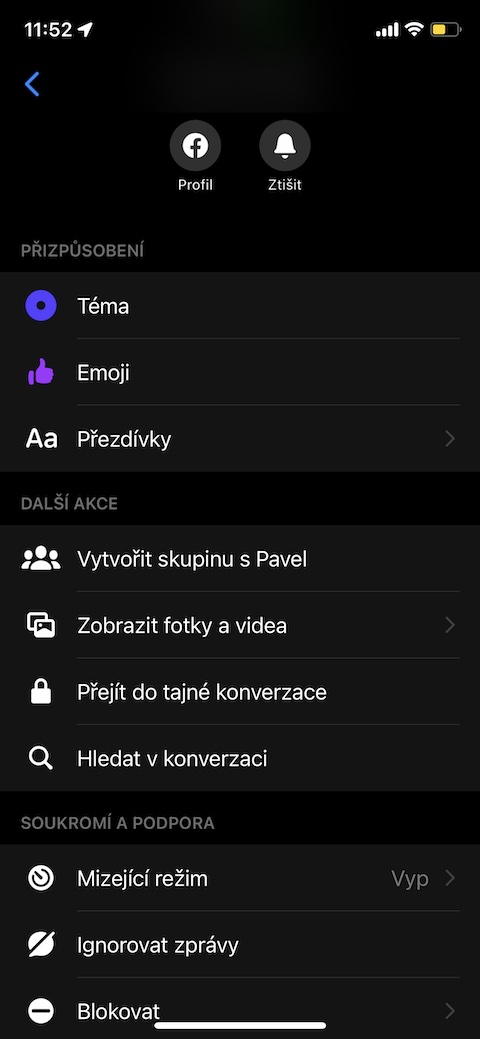
그룹 채팅 음소거
Facebook Messenger의 그룹 대화는 종종 매우 재미있을 수 있지만, 다른 일에 집중해야 할 때가 있고, 그러한 대화에서 들어오는 메시지가 주의를 산만하게 할 수 있습니다. 어떤 이유로든 iPhone에서 방해 금지 모드를 활성화하고 싶지 않은 경우 선택한 그룹 대화를 음소거하면 됩니다. FB 메신저 메인 화면 iPhone을 길게 누르세요. 대화 패널 AV 메뉴, 표시되면 무음. 그런 다음 음소거 세부 정보와 지속 시간을 지정합니다.
첨부파일 저장
WhatsApp과 유사하게 iOS용 Facebook 메신저를 설정하여 수신된 사진과 비디오를 iPhone의 사진 갤러리에 자동으로 저장할 수도 있습니다. 안에 메인화면 왼쪽 상단 메신저에서 i를 탭하세요.프로필 끝 그런 다음 섹션에서 기본 설정 클릭 사진 및 미디어. 여기서는 항목을 활성화하기만 하면 됩니다. 사진 및 비디오 저장.
챗봇 사용
무엇보다도 소위 챗봇도 메신저에서 작동합니다. 이는 회사 웹사이트 도구일 뿐만 아니라 날씨에 대한 정보를 제공하고, 어휘력을 확장하는 데 도움을 주고, 심지어 좋아하는 음악을 연주하는 데 도움이 되는 유용한 도우미일 수도 있습니다. 안에 홈 화면 오른쪽 상단 메신저 탭 새 메시지 작성 아이콘 할 일 수신자 섹션 @ 문자 뒤에 봇 이름이나 키워드를 입력하세요. 인기 있는 것에는 Music Bot, Weather Bot, 심지어 English Vocabulary Bot 등이 있습니다.